Plán dokumentů a fotografií - hodnocení nejlepších s popisem příležitostí
Obsah
- 1Co je skenovací program
- 2Jak funguje skener
- 3Jaká aplikace pro skenování dokumentů je lepší
- 4ABBYY FineReader 10 Home Edition
- 5OCR CuneiForm - přeměna skenovaného materiálu do tiskového souboru
- 6Skener Scanitto Pro pro vysoce kvalitní dekódování textu
- 7ScanLite pro velké množství dokumentů
- 8Zdarma PaperScan
- 9Nástroj WinScan2PDF kompatibilní s Windows
- 10VueScan s velkým počtem podporovaných modelů skenerů RiDoc s možností přeložit dokumenty do formátu obrazu
- 12Vícejazyčný program pro skener NAPS2
- 13Skenovací korektor A4
- 14Klady a zápory programů pro skenování dokumentů a fotografií
- 15Videa
- 16Recenze
Vytvoření elektronických kopií snímků nebo dokumentů vyžaduje použití skenovací operace. Vybavení a software pro tento účel jsou odděleným oddělením výpočetní techniky. Kombinací tiskáren a skenerů byla vytvořena nová třída digitálních zařízení - multifunkční zařízení (MFP). K vytvoření kvalitní kopie fotografie a dešifrování skeneru dokumentů získaného během procesu potřebujete program skenování, pracuje s různými typy.zařízení a vytvoří konečný soubor v libovolném formátu požadovaném uživatelem.
Co je skenovací program
nutné k provozu software skeneru by měla usnadnit uživateli pracovat s různými typy surovin, podporovat práci se všemi hlavními značkami skenerů, MFP, aby zajistily výběr požadované velikosti, kvality, velikost výsledného souboru. Část těchto funkcí, které mají standardní funkce operačního systému Windows. Existují programy třetích stran, které mohou převádět naskenovaný obsah do grafického nebo PDF formátu. Nejvíce jsou mezi všemi utilitami programy rozpoznávání textu.
Windows Prostředky
Operační systém Windows má vestavěné funkce od skenerů. Obsahuje standardní ovladače pro většinu těchto zařízení od různých výrobců. Výběr modelu se provádí při přístupu k nástroju pro skenování. Chcete-li zkontrolovat jeho dostupnost, můžete otevřít Správce zařízení v části "Zařízení pro zpracování obrazu". Pokud se vaše zařízení nenachází v seznamu dostupných zařízení, musí být jeho ovladač stažen z internetu a nainstalován. Chcete-li přepnout do režimu skenování, potřebujete:
- klikněte na Start-> Ovládací panely-> Skenery a fotoaparáty;
- klikněte na ikonu zařízení nebo název ovladače;
otevře se okno průvodce pomocí digitálního fotoaparátu nebo skeneru, stiskněte tlačítko "Další"; - můžete jemně vyladit nastavení stisknutím tlačítka "Konfigurovat", zvolit jas, kontrast, rozlišení obrazu;
- vyberte typ obrazu, náhled výsledku, klepněte na tlačítko Zobrazit;
- po klepnutí na tlačítko Další v novém okně vyberte název konečného souboru, jeho umístění;
- , další klepnutí na tlačítko "Další" spustí proces skenování.
Počínaje Windows 7 byla standardní funkce pracovního programu ze statických skenerů vylepšena a kombinována s faxovým tiskem. Chcete-li spustit úlohu, vyberte možnost Správce zařízení -> Zařízení pro zpracování obrazu - & gt; Fax & Scan - & gt; Nové skenování. Další kroky pro konfiguraci, náhled, spuštění procesu a uložení výsledků jsou stejné jako výše.
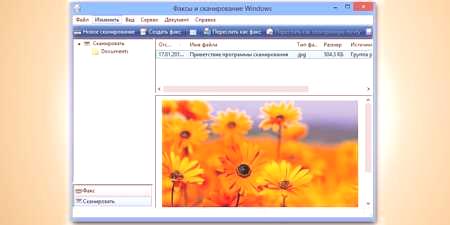
Programy pro skenování dokumentů do jednoduchého grafického souboru
Specializované programy skenování mají za cíl nejen získat kvalitní kopie originálů, ale také usnadnit práci s uživateli různých úrovní porozumění s počítači. Chcete-li získat jednoduchou kopii jako grafický soubor, potřebujete:
- stáhnout, nainstalovat a spustit program;
- vyberte model svého multifunkčního zařízení, vložte do něj původní obrázek;
- stiskněte tlačítko "Scan";
- program v dialogovém režimu nabídne výběr typu grafického souboru, místa uchování a možností dalšího postupu s výsledkem.
Program pro skenování dokumentů PDF a digitalizace dokumentů
Stávající programy jsou schopny nejen skenovat obraz, ale také provést všechna potřebná opatření pro jeho zpracování. V tomto případě existuje možnost manuálníhoNastavení rychlého automatického podávání pro velký počet stránek a jejich uložení ve formátu PDF. Pohodlí tohoto formátu je vysvětleno širokou škálou možných manipulací s digitalizovanými dokumenty, mezi nimiž:
- automatické orientace stránek;
- zoom a polohování;
- soupis dokumentů;
- vytváření hesel;
- změna pořadí, zlepšení kvality
- požadovanou velikost výstupního souboru;
- skupinové nápravné operace - ořezávání, kontrast a jiné operace.

Photo Scan Utility
Profesionální zpracování fotografií vyžaduje dostupnost nástrojů s dostatkem rozlišení, barev, odstínů. Jedním z nejlepších rozhraní pro skenování fotografických materiálů je nástroj ControlCenter. Poskytuje schopnost zpracovávat fotografie, jednostranné a obousměrné dokumenty, ukládat je ve formátu JPEG, PDF. Tento nástroj pracuje se všemi verzemi systému Windows. Odeslaný výsledek je možné odeslat e-mailem přímo z jeho rozhraní.
Jak funguje skener
Princip fungování skeneru je založen na rozdílu mezi naskenovaným povrchem světelného toku ze silného zdroje světla. Odrazený signál přes hranol vstupuje do fotosenzitivního prvku, který definuje charakteristiku obrazu tohoto bodu. Čím vyšší je rozlišení, tím lepší bude kopie. Program skeneru přijímá signál o každém bodě naskenovaného obrazu, převede jej na číselný kód, ukládá data pro každý bod v paměti počítače.

Rozhraní pro skenování
Standardizace procesů rozpoznávání snímků skenery v roce 1992 nabídla standard TWAIN (angličtina "dva"). Poskytuje vynikající příležitost k dohodě mezi počítačem a funkcemi skenerů. Od roku 2000 je zaveden standard pro jejich interakce s operačním systémem Windows, známým jako WIA (Windows Image Acquisition - Windows Image Capture). To se liší od TWAIN, protože podporuje základní funkce skenování a náhledu. Výhodou je podpora všech typů skenovacích zařízení a verzí systému Windows.
Profesionální průmyslové skenery používají rozhraní obrazu a ISIS (anglická předloha pro obrazové a skenovací rozhraní), která zahrnuje další efekty. Operační systém Linux používá zjednodušený dialog s přístupem k IFI sítě založeným na standardu SANE (anglický skener Access Now - snadný přístup ke skeneru). Při práci s běžným skenerem nebo multifunkčním zařízením je rozhraní TWAIN vhodnější, je vhodnější použít standard WIA pro práci s fotoaparátem.
Jaká aplikace pro skenování dokumentů je lepší
Výběr programu pro práci se skenerem je určen podle vašich potřeb. Můžete snadno zkopírovat všechny dokumenty uložené ve formátu PDF nebo je poslat poštou do libovolného bezplatného skenovacího softwaru. Mnoho bezplatných systémů OCR založených na rozpoznávání textu Tesseract. Pokud chcete zpracovat dokument, který má složité formátování při zachování jeho struktury, odstraňte zbytečné stíny neboChyby vyžadují výkonný systém FineReader.
ABBYY FineReader 10 Home Edition
Aplikace ABBYY FineReader 10 Home Edition je nejslavnější, nejvíce používaný a výkonný program pro skenování a rozpoznávání aplikace ABBYY FineReader 10 Home Edition. S jeho pomocí jsou řešeny následující úkoly:
- překlad všech materiálů do elektronické podoby se zachováním typu a struktury;
- zasílání výsledků práce e-mailem nebo publikování na internetu;
- získání snímku ze skenovacího zařízení, MFP, digitálního fotoaparátu nebo mobilního telefonu se zabudovanou kamerou;
- přesné rozpoznávání, zachování formátování dokumentu;
- digitální rozpoznávání obrazu;
- vysoce kvalitní rozpoznávání, které vám ušetří ve vhodném formátu;
- podpora 178 jazyků, včetně cyrilika;
- program je zaplacen, ale po registraci je zkušební doba.

OCR CuneiForm - konverze naskenovaného materiálu do tiskového souboru
Jeden z nejlepších nástrojů v rodině OCR (anglické optické rozpoznávání znaků - optické rozpoznávání znaků) je CuneiForm. Jedná se o systém pro rozpoznávání textu a textových fragmentů v grafických souborech. Obrovskou výhodou je schopnost pracovat s jakýmikoliv druhy tiskových produktů, psanými dokumenty, špatnými kopiemi x. Program používá jedinečné algoritmy, má vestavěný editor testů, který uživateli umožní:
- práce s tabulkami jakéhokoli formátu, struktury nebo hierarchie;
- automatické nebo ruční fragmentace textů;
- identifikuje více než 20 nejčastějších jazyků;

Program skener pro vysoce kvalitní dekódování textu Scanitto Pro
Mezi programy, které pracují s skenovat materiálu objektu je nástroj, kterým směrem viditelně označena. Navrhovaný program Scanitto Pro má jednoduché konfigurační rozhraní, pracuje s mnoha modely skenerů. Má schopnost ukládat výsledky práce v jakémkoli formátu, například PDF, BMP, JPG, TIFF, JP2 nebo PNG. Ale jeho hlavním cílem - dešifrování komplexní textových formátů DOCX, RTF, TXT. Tento nástroj je realizován na snímací zařízení ovladač TWAIN, což zajišťuje vysokou kvalitu konečného materiálu.
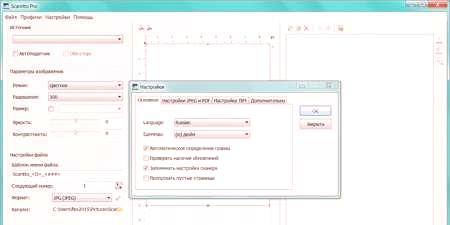
ScanLite pro velký objem dokumentů
Chcete-li pracovat s velkým množstvím opakovaných dokumenty, které vyžadují zpracování se stejným nastavením, existuje nástroj, ScanLite. To má více než 25 možností, k nimž je jedno okno. Chcete-li zahájit proces, musíte kliknout na „skenování dokumentů“ a zvolte místo pro uložení výsledků. Automatické nastavení režimu možnou kvalitu a velikost souboru, snížení jejich velikosti pro odeslání e-mailem.

Volný program PaperScan
Zdarma ke stažení, zdarma a má dobré funkční nástroj je PaperScan. To nevyžaduje výkonný počítač s malými rozměry, podporuje mnoho modelů skenerů, MFP. Program pracuje s hardwarovými rozhraními pro TWAIN a WIA, poskytující vysoce kvalitní skenování. jehojsou zvažovány hlavní příležitosti:
- automatické krmení;
- oděru;
- černobílý režim a barevné režimy pro zpracování obrázků a obrázků;
- úpravy jasu, kontrastu a dalších vlastností;
- je galerie efektů pro obrazy.

Windows-kompatibilní nástroj WinScan2PDF
K rychlému ovládání v libovolné verzi systému Windows přichází přenosný a bezplatný nástroj WinScan2PDF. Funguje rychle, převádí dokumenty přímo do souboru PDF. Jeho hlavní výhody jsou:
- automatické skenování a konverze dat do vícestránkového formátu PDF;
- ukládání všech stránek do jednoho souboru.
- schopnost vytvářet dokumenty z velkého množství zdrojových stránek.

VueScan s velkým množstvím podporovaných modelů skenerů
Použijte plné funkce skenování nástroje VueScan. Poskytuje možnost provádět nastavení hardwaru pro skenování, korekci barev, skenování dávky. Rozhraní VueScan podporuje více než 100 typů filmů, což usnadňuje práci s negativami a snímky. Poskytuje přímý výběr masky, ruční nastavení barevných součástí. Můžete vytvořit individuální profil a uložit všechna potřebná nastavení. VueScan může pracovat s více skenery s centralizovaným řízením.
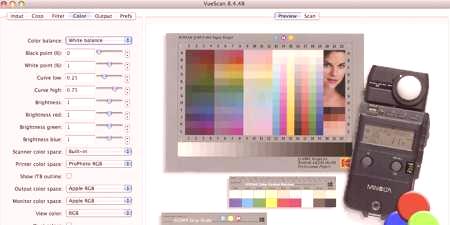
RiDoc se schopností přeložit dokumenty do formátu obrazu
Pomocí funkce RiDoc lze skenovat pomocí kováníVýsledkem je předdefinovaná velikost, která je vhodná při kompilaci velkých adresářů. Tento nástroj funguje skvěle se skenery HP a Canon a je schopen:
- pracují s předkládáním papírových dokumentů v automatickém režimu;
- vytvářet galerii skenovaných materiálů;
- exportovat dokumenty do grafických formátů pomocí virtuální tiskárny RiDoc;
- vodoznak;
- uložit výsledky do grafických formátů tiff, bmp, jpeg, png;
- export elektronických verzí v MS Word a PDF souboru.
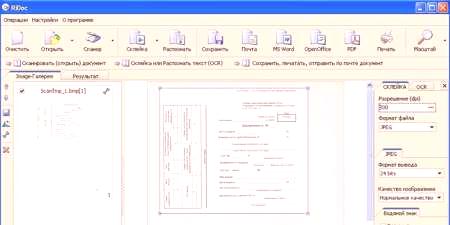
Vícejazyčný program pro skener NAPS2
Nástroj NAPS2 je zcela bezplatná aplikace, která neobsahuje obsesivu pro mnoho bezplatných reklamních produktů nebo nežádoucích softwarových modulů. Jedno kliknutí bude zajišťovat jednoduché profilování pro různá zařízení. Jeho pluses jsou:
- uložit funkci s volbou formátu PDF, JPEG, PNG, vícestránkového TIFF a dalších;
- je kompatibilní s TWAIN, WIA a;
- snadný úkol všech potřebných parametrů - DPI, velikost stránky, hloubka barev.
- čtení ze skleněných desek, podavače ADF, duplexní podpora;
- Optické rozpoznávání znaků (OCR) v libovolném ze 100 jazyků.
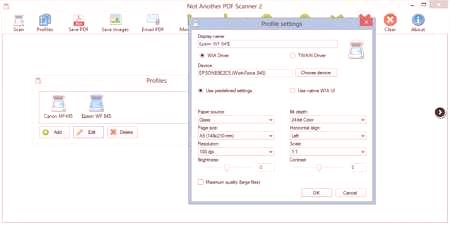
Skenovací korektor A4
Často v podnikání je třeba kopírovat nebo ukládat v digitální podobě kopie dokumentů formátu A4. V tomto případě je vhodné použít Scan Corrector A4. Je-li zdrojový soubor má nízkou kvalitu, pak je před dešifrováním nutná stránkavyčistěte Tento nástroj provede vše bez použití grafického editoru. Utility má navíc:
- ukládání a tisk naskenovaných obrázků;
- možnost následného přijetí několika kopií;
- vysokorychlostní skenování a ukládání dokumentů v libovolném formátu;
- volba přirozených barev nebo stupňů šedé;
- korekce obrazu.

Klady a zápory programů pro skenování dokumentů a fotografií
ABBYY FineReader 10 Home Edition je vlajkovou lodí skenovacího softwaru s mnoha nastaveními. Tento profesionální program má své výhody a nevýhody. Negative je placená verze s zkušebním obdobím dvou týdnů nebo limitem 55 naskenovaných stránek. Výhody:
- rozpoznává texty na obrázcích;
- podporuje automatický dávkový režim;
- jasný výklad těchto textů;
- rozpozná všechny jazyky;
- umožňuje skenovat obrázky, texty, fotografie nízké kvality.
Program OCR CuneiForm Scanner má následující plusy:
- užitečnost je zdarma;
- text je opraven pomocí slovníků;
- dešifruje obrázky nízké kvality;
- ukládá strukturu a formátování textů.
Nevýhody:
- v textech jsou chyby;
- podporu pro 24 jazyků.
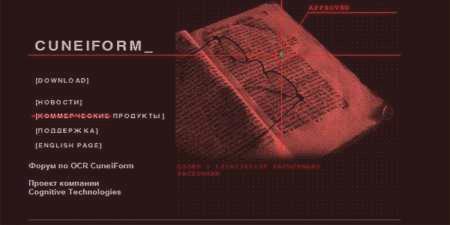
Zvláštní program Windows WinScan2PDF má jednu nevýhodu - text je uložen pouze ve formátu dokumentu. Výhody:
- rychlé dešifrování textů;
- minimalistické uživatelsky přívětivé rozhraní.
Volný nástroj SimpleOCR má mínus - neexistuje podpora ruského jazyka. Výhody:
- správný provoz s vysokou přesností;
- odstraňuje šum z grafiky;
- úpravu přijatých textů.
Freemore OCR je bezplatný, snadno použitelný nástroj, mínus který - pro dekódování ruských textů je vyžadováno stažení jazyka. Existuje několik výhod:
- šifruje a dešifruje soubory;
- poskytuje přehled vlastností dokumentu;
- jednoduché rozhraní;
- správný výsledek na výstupu;
- pracuje současně s několika skenery.
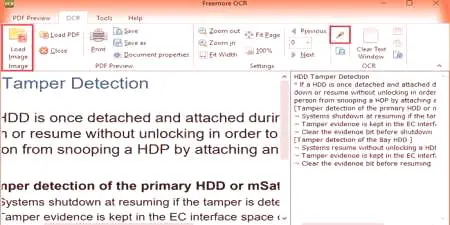
Videa
Recenze
Gennady, 47 let
Pro skenování dokumentů používám aplikace Office Office. Líbí se mi možnost zobrazit náhled výsledku. Při práci s vícestranovými dokumenty, jako jsou pasy, certifikáty a další osobní dokumenty velkého počtu lidí, kliknete na tlačítko Skenovat a vše funguje.
Alex, 33 let
Vážný postoj k podnikání vyžaduje kompetentní práci ve všech oblastech. Při práci s grafickými informacemi potřebujete kvalitní univerzální software. Považuji FineReader za nejlepší dnes. Vědomí, že všichni zaměstnanci tento nástroj používají, je možné požadovat od nich kvalitativní výsledek.














